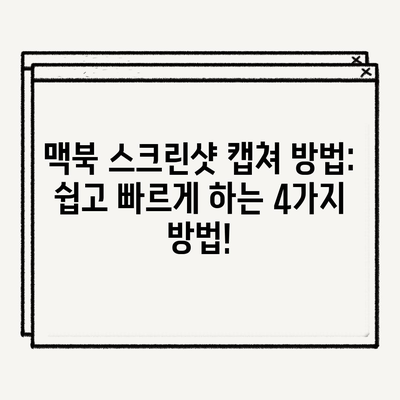맥북 스크린샷 캡쳐 방법 Macbook 캡쳐
맥북에서 스크린샷 캡쳐 방법은 간단하지만 다양하게 응용할 수 있는 기능입니다. 스크린샷은 화면에 보이는 내용을 이미지 파일로 저장하는 것을 말하며, 업무용 자료, 강의 내용, 또는 개인적인 순간 등을 기록할 수 있는 유용한 도구입니다. 이 글에서는 맥북에서 스크린샷을 캡쳐하는 다양한 방법을 상세히 설명하고, 각각의 사용 사례를 소개하며, 필요한 단축키와 절차에 대해 깊이 있게 다룰 것입니다.
1. 전체 화면 캡쳐하기
전체 화면을 캡쳐하는 방법은 매우 직관적입니다. 단축키 [Shift + Command(⌘) + 3]를 사용하면 됩니다. 이 방법은 모든 화면을 한 번에 캡쳐하여 파일로 저장할 수 있어서 가장 간단한 방식 중 하나입니다. 사용자가 화면에서 무엇을 하고 있는지에 대한 전체적인 맥락을 제공하는 데 유용하며, 특히 전체 윈도우 또는 데스크탑을 한꺼번에 보여줘야 할 때 유용합니다.
예를 들어, 소프트웨어 개발자가 자신의 프로젝트의 전체적인 상태를 스크린샷으로 저장하고 싶다면, 이 방법을 통해 간단히 전체 캡쳐를 할 수 있습니다. 생성된 파일은 바탕화면에 보관되며, 스크린샷이라는 이름으로 저장됩니다. 이 방법의 주요 장점은 사용자가 스크린샷을 캡쳐한 후 즉각적으로 파일 위치를 찾을 수 있다는 것입니다.
이와 관련된 기초적인 데이터는 다음과 같습니다:
| 기능 | 단축키 | 설명 |
|---|---|---|
| 전체 화면 캡쳐하기 | Shift + Command(⌘) + 3 | 현재 화면을 모두 화면 캡쳐 |
💡 노트북 화면을 쉽게 캡처하는 방법을 알아보세요! 💡
2. 특정 영역 캡쳐하기
특정 영역을 캡쳐하려면 [Shift + Command(⌘) + 4] 단축키를 사용해야 합니다. 이 방법은 사용자가 마우스 커서를 이용해 원하는 캡쳐 영역을 직사각형으로 드래그하여 선택할 수 있게 해줍니다. 이렇게 선택한 영역만을 캡쳐할 수 있기 때문에, 필요 없는 내용은 제외하고 원하는 부분만을 간단하게 캡쳐할 수 있습니다. 예를 들어, 한 웹 페이지의 특정 부분이나 문서의 일부 내용을 저장하고 싶을 때 매우 유용합니다.
특정 영역을 캡쳐한 후에는 스크린샷이 저장된 파일이 바탕화면에 자동으로 생성되며, 생성된 파일의 이름은 스크린샷으로 시작하여 캡쳐 시점의 날짜와 시간이 포함됩니다. 이는 사용자에게 명확한 시간 정보를 제공합니다.
| 기능 | 단축키 | 설명 |
|---|---|---|
| 특정 영역 캡쳐하기 | Shift + Command(⌘) + 4 | 마우스로 드래그하여 원하는 영역 캡쳐 |
이처럼 두 가지 방법은 각기 다른 상황에서 매우 유용하게 활용될 수 있으며, 이 외에도 맥북에서는 여러 편리한 스크린샷 기능이 제공됩니다.
💡 안전하고 효과적인 웹하드 선택을 위한 팁을 알아보세요. 💡
3. 선택된 윈도우 캡쳐하기
특정 애플리케이션이나 윈도우를 캡쳐하고 싶다면, [Shift + Command(⌘) + 4] 후에 스페이스바를 누른다면 마우스 커서가 카메라 아이콘으로 변합니다. 이렇게 되면 원하는 애플리케이션 윈도우에 커서를 이동시키고 클릭하면 해당 윈도우만 캡쳐할 수 있습니다. 이 방법은 데모나 프레젠테이션 준비, 소프트웨어 사용법 설명 시 매우 유용합니다.
| 기능 | 단축키 | 설명 |
|---|---|---|
| 선택된 윈도우 캡쳐하기 | Shift + Command(⌘) + 4 후 스페이스바 | 원하는 윈도우만 캡쳐 |
💡 2023년 하반기 웹하드 순위를 통해 최적의 선택을 해보세요! 💡
4. 캡쳐 후 옵션
스크린샷을 찍고 난 후, 더욱 편리한 작업이 가능합니다. 기본적으로 맥북에서 캡쳐한 이미지 파일은 바탕화면에 저장되지만, 설정을 통해 저장 위치를 변경할 수도 있습니다. 이를 위해 맥북의 스크린샷 애플리케이션을 이용하여 설정을 조정하면 됩니다. 이곳에서 저장 포맷을 PNG, JPEG 등으로 변경하고, 기본 저장 위치를 바탕화면 외에 다른 폴더로 설정할 수도 있습니다.
| 설정 옵션 | 설명 |
|---|---|
| 저장 포맷 | PNG, JPEG, PDF 등 다양한 포맷 지원 |
| 기본 저장 위치 | 바탕화면, Documents 폴더 등 사용자 정의 가능 |
이를 통해 자신의 작업 환경을 더욱 편리하고 효율적으로 구성할 수 있습니다. 사용자가 원하는 대로 스크린샷 캡쳐 방법을 최적화할 수 있다는 점은 맥북의 큰 장점 중 하나라고 할 수 있습니다.
💡 노트북 화면 캡처 방법을 지금 바로 알아보세요! 💡
결론
이 글에서는 맥북에서 스크린샷을 캡쳐하는 다양한 방법에 대해 살펴보았습니다. 전체 화면 캡쳐, 특정 영역 캡쳐, 선택된 윈도우 캡쳐 등 각 방법의 장점과 사용 사례를 제시하였습니다. 또한, 스크린샷 캡쳐 후 사용할 수 있는 설정 옵션에 대해서도 알아보았습니다. 이러한 기능들은 맥북 사용자에게 업무의 효율성을 높이고, 정보를 보다 쉽게 공유할 수 있는 도구가 될 것입니다.
이제 여러분도 각 기능을 활용해 보세요. 다양한 상황에서 유용하게 적용될 것입니다!
💡 맥북에서 스크린샷 쉽게 찍는 방법이 궁금하다면 클릭하세요! 💡
자주 묻는 질문과 답변
💡 간편한 캡처 방법을 통해 화면을 쉽게 저장해 보세요! 💡
질문1: 맥북에서 캡쳐한 스크린샷의 기본 저장 위치는 어디인가요?
답변1: 기본적으로 스크린샷은 바탕화면에 저장됩니다.
질문2: 특정 영역 캡쳐할 때 어떤 방법이 가장 효과적일까요?
답변2: [Shift + Command(⌘) + 4] 단축키를 사용하면 마우스로 드래그하여 원하는 영역을 선택할 수 있습니다.
질문3: 스크린샷 캡쳐 후 수정할 수 있는 방법이 있을까요?
답변3: 기본적으로 캡쳐한 이미지를 미리 보기 앱에서 열어 수정할 수 있습니다.
맥북 스크린샷 캡쳐 방법: 쉽고 빠르게 하는 4가지 방법!
맥북 스크린샷 캡쳐 방법: 쉽고 빠르게 하는 4가지 방법!
맥북 스크린샷 캡쳐 방법: 쉽고 빠르게 하는 4가지 방법!